Tarayıcılar internete açılan pencerenizdir. Ve tarayıcı uzantıları sayesinde. İnterneti kullanma şeklinizi değiştirebilir veya bozabilirler. Safari'yi daha kişisel hale getirmek için ekstra özellikler eklemek, Safari uzantısının özelliklerinden yalnızca biridir.
Mac'inize hızlı bir şekilde yükleyebilir ve artık bu özelliği istemediğiniz zaman geldiğinde, rahatlıkla Safari uzantısını kaldır yardımıyla Mac'inizde en iyi ücretsiz Mac bilgisayar temizleyicisi.
1. Bölüm: Safari Uzantısı Nedir?Bölüm #2: Mac'te Safari Uzantısı Nasıl KaldırılırBölüm #3: Mac'te Bir Safari Uzantısını Kolayca KaldırmaÖZET
1. Bölüm: Safari Uzantısı Nedir?
Birisinin neden Safari uzantısını kaldırmayı seçtiğini hiç merak ettiniz mi? Pek çok kullanıcı sıkıcı göründüğü için bu tarayıcıyı kullanmaktan çekiniyor. Ancak, Mac kullanıyorsanız, büyük ihtimalle tercih ettiğiniz tarayıcı Safari olacaktır.
Aslında kullanması eğlenceli bir tarayıcı. İlk bakışta sıkıcı görünebilir, ancak ilerledikçe tarama deneyiminizi özelleştirmek çok daha iyi olacaktır. Safari.
Safari uzantıları eklemek kolaydır ve web'i kullanma şeklinize kişisel bir dokunuş yapmanızı sağlar. Ancak, bu uzantılar nelerdir?
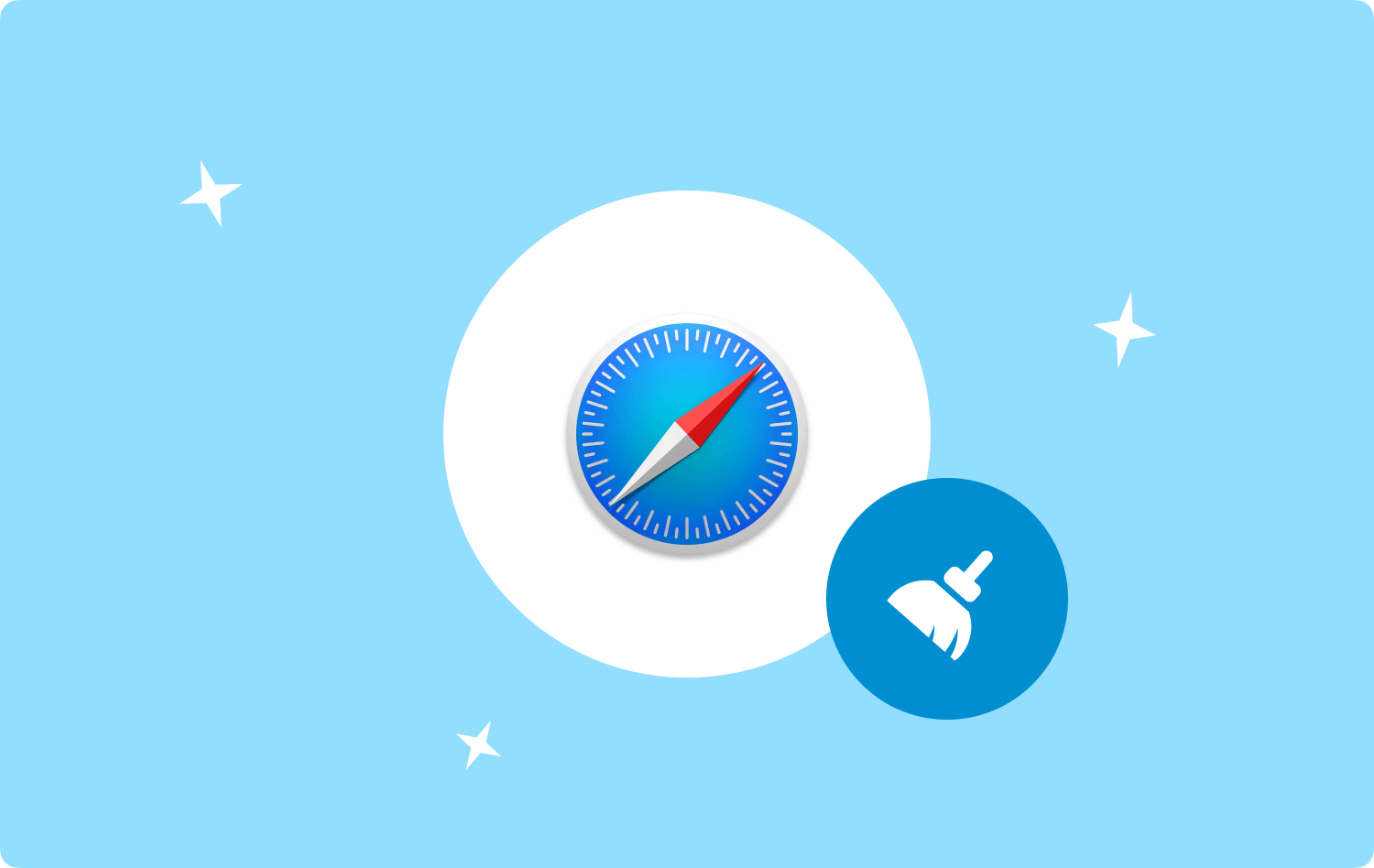
1.1 Safari Uzantıları
Teknik olarak, Safari uzantınız gibi tarayıcı uzantıları, tarama deneyiminizi kişiselleştiren küçük bir yazılım paketidir. Size tercihlerinize göre içerik besler.
Her uzantının yalnızca tek bir amacı vardır ve bu amaç, hedeflerinde açıkça tanımlanmalıdır. Safari uzantısı, tarayıcıyı kullanma şeklinize göre uyarlayın. Belirli bir site hakkında çeşitli değerli bilgiler gösterir, web sitelerinin görünümünü değiştirir, başlıkları gösterir ve çok daha fazlasını yapar.
Ve her uzantı tek bir kapsamla sınırlı olduğundan, kişisel tercihlerinize göre çok sayıda Safari uzantısı yüklemeniz gerekir.
1.2 5 En İyi Safari Uzantısı
Daha değerli içerik, daha hızlı sonuçlar ve daha iyi arama elde eden Safari, kişiliğinize ayak uydurmak için yükleyebileceğiniz bir dizi uzantıya sahiptir. İşte kullanabileceğiniz bazı popüler Safari uzantıları:
- 1Password- Hesap kaydı veya parola sıfırlama sırasında istendiğinde güçlü bir parola oluşturup oluşturmanıza yardımcı olur.
- Grammarly -Kuralcı olan biri için dilbilgisinin kötü olması, kötü bir gün geçirmekten daha kötüdür. Grammarly uzantısıyla kelime seçiminizi ve noktalama işaretlerinizi artırmanız gerekiyor.
- Hayaletlik Lite - Ghostery Lite uzantısıyla can sıkıcı reklamlardan ve izleyicilerden kurtulun. Ayrıca size 2 tür koruma sağlar - Varsayılan veya Özel - burada ikincisi daha fazla kişisel koruma elde etmenize yardımcı olur.
- Mate - Evrensel Sekme Çevirmeni - Bu uzantı, çeşitli dillerdeki siteleri otomatik olarak çevirerek gezinmenizi ve anlamanızı kolaylaştırır. Şu anda 103 dili desteklemektedir.
- PiPify - Çoklu görev yaparken en sevdiğiniz dizileri izlemek PiPifier ile daha akıcı hale getirildi. Tüm HTML5 videolarını destekler ve bunları parazit olmadan oynatır.

Kullanabileceğiniz çok daha fazla Safari uzantısı var, hepsi ihtiyaçlarınıza bağlı.
1.3 Safari Uzantısı Nasıl İndirilir ve Kurulur
Yalnızca AppStore'dan bir Safari uzantısı indirip yüklemenizi ve güvenli bölgenizin dışındaki şüpheli uzantılara karşı dikkatli olmanızı önemle tavsiye ederiz. Aşağıdaki adımları takip et:
- Safari'yi başlatın.
- Menüden Safari Uzantılarına gidin.
- App Store'un Safari Uzantıları sayfasını açmasını bekleyin.
- Tıkla Ön Onay bir uzantı indirmek ve yüklemek için.
- İndirmeye başlamak için Apple Kimliğinizle giriş yapın.
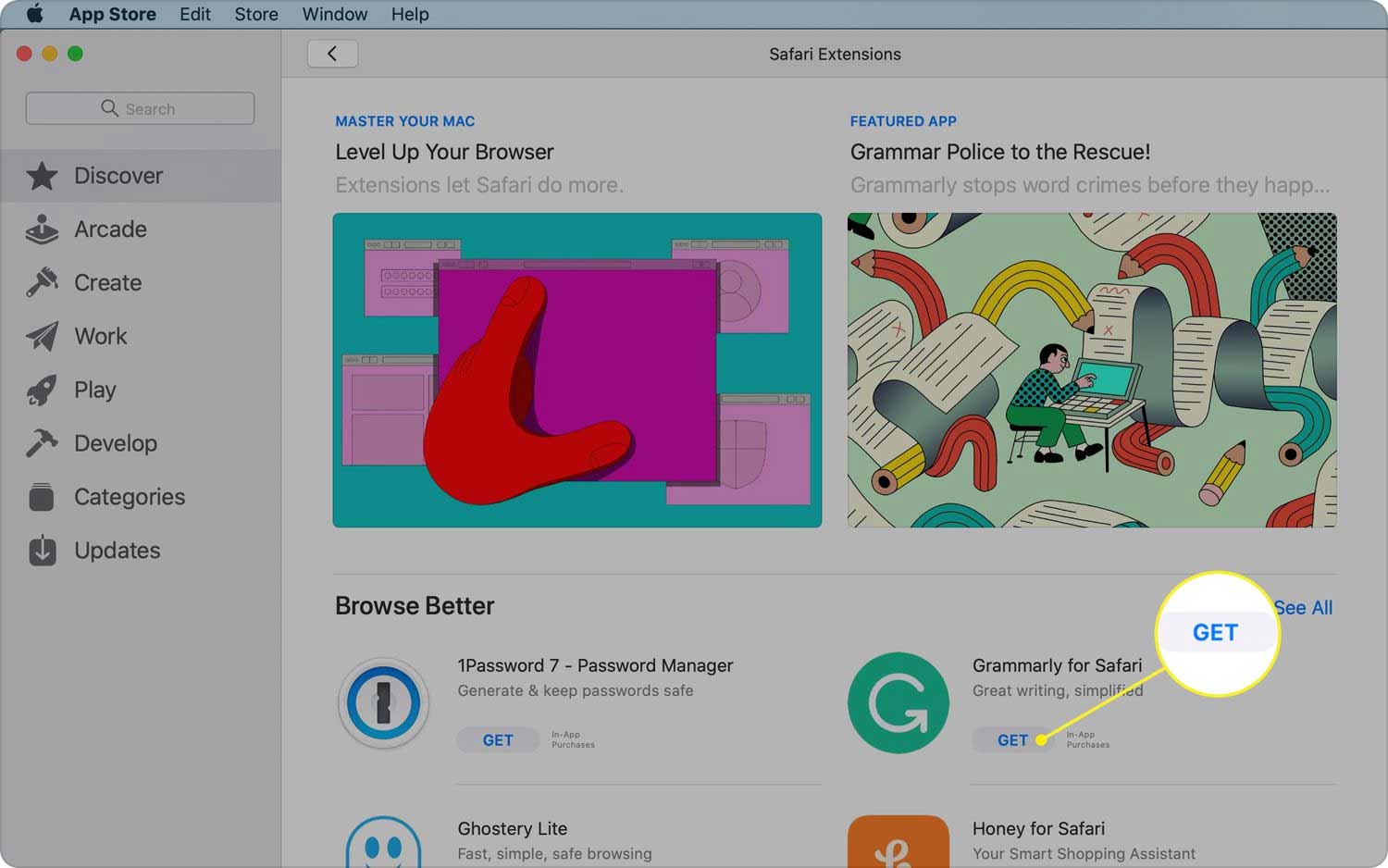
Bölüm #2: Mac'te Safari Uzantısı Nasıl Kaldırılır
Rutin bakımınızın bir parçası olarak, artık kullanılmayan Safari eklentisini Mac'inizden kaldırmanız en iyisidir. Sadece yer kaplamaz, aynı zamanda tarayıcınızı zamanla yavaşlatır.
Safari'de bir uzantının kaldırılması macOS'inize bağlıdır. 10.15 ve sonrası için şu kılavuzu izleyin:
- Safari tarayıcısını başlatın.
- Menüden Safari'yi seçin.
- Klinik Tercihler Ve tıklayın uzantıları sekmesi.
- Uzantı listesinin üzerinden geçin.
- Tıkla kaldırma Kaldırmak istediğiniz her uzantının yanında
- Seç Finder Göster Uzantıyı Uygulamalar klasöründen tamamen kaldırmanız gerektiğini bildiren açılır pencerede.
- İlgili uzantıyı Çöp Kutusuna sürükleyin.
2.1 macOS 10.14 ve Önceki Sürümlerde Safari Uzantısını Kaldırma
Hâlâ macOS High Sierra, Sierra ve Mojave kullanıyorsanız bir Safari uzantısını kaldırmak için bu kılavuzu kullanın:
- Safari tarayıcınızı açın.
- Menü çubuğuna gidin ve Safari'yi tıklayın.
- Tıkla Tercihler.
- Açın uzantıları sekmesi.
- Kaldırmak istediğiniz uzantıya gidin. Uzantı adına tıklayarak bunu yapın.
- Tıkla kaldırma.
- Açılır pencerede kaldırmayı onaylayın.
2.2 Finder Kullanarak Safari Uzantılarından Kurtulma
Safari uzantılarını kullanıcı Kitaplığı klasörünüzden de kaldırabilirsiniz. İşte nasıl:
- kullanıcı adınızı tıklayın Bulucu.
- Kitaplık klasörünü açın, ayrıca Klasöre Git, sonra yazın ~ / Library metin alanında.
- Safari tarayıcısını bulun.
- Uzantıları bulun ve çift tıklayın.
- Çöp Kutusuna sürükleyin.
- Boş Çöp Kutusu.

Bölüm #3: Mac'te Bir Safari Uzantısını Kolayca Kaldırma
Çok sayıda Safari uzantısı indirip yüklediyseniz, rastgele gecikmeler fark edebilirsiniz. Bunun nedeni, yüklediğiniz tarayıcı uzantısının boyutu olabilir veya tonlarca gereksiz dosya depolamış olabilirsiniz.
Ve her bir uzantının üzerinden geçmek zaman alıcıdır. Neyse ki, rahatlıkla yapabilirsiniz Safari uzantısını kaldır ile Mac'inizde TechyCub Mac Temizleyici.
Mac Temizleyici
Mac'inizi hızla tarayın ve gereksiz dosyaları kolayca temizleyin.
Disk kullanımı, CPU durumu, bellek kullanımı vb. dahil olmak üzere Mac'inizin birincil durumunu kontrol edin.
Basit tıklamalarla Mac'inizi hızlandırın.
Bedava indir
Tembel olmak verimsiz olduğunuz anlamına gelmez, aslında sizi daha akıllı yapar çünkü tüm Safari uzantılarından sadece birkaç tıklamayla kurtulmanın daha akıllı yollarını ararsınız.
TechyCub Mac Cleaner, tarayıcı uzantılarının kaldırılması da dahil olmak üzere verimli ve kolay sistem temizliği sağlayan eksiksiz bir yazılımdır.
İşte nasıl TechyCub Mac Temizleyici çalışır:
- İlk önce, indirmeniz ve yüklemeniz gerekir TechyCub Mac Temizleyici.
- Programı başlatın ve tıklayın uzantıları.
- Basın taramak düğmesine basın.
- Taramadan sonra Safari Uzantılarına gidin.
- Kaldırmak istediğiniz uzantıları devre dışı bırakmanız yeterlidir.

Diğer özellikleri TechyCub Mac Temizleyici şunları içerir:
- Çöp temizleyici.
- Parçalayıcı.
- Yinelenen Bulucu.
- Uygulama Kaldırıcı.
- Büyük ve Eski Dosyalar.
- Benzer Resim Bulucu.
- Optimizasyon.
- Ve daha fazlası.
İnsanlar ayrıca okur Google Chrome'u Mac Sierra'dan Kaldırma [2023 Güncellemesi] Mozilla Firefox'u Mac'ten Nasıl Kaldırabilirim
ÖZET
nasıl yapılacağını yeni öğrendin Safari uzantısını kaldır Mac'inizde geleneksel yöntemi kullanarak, Kitaplık klasörü aracılığıyla ve tabii ki TechyCub Mac Temizleyici.
Safari uzantıları, kullanıcı etkinliklerine ve çevrimiçi aramalara dayalı olarak web içeriğini hedeflemeye ve kişiselleştirmeye yardımcı olur. Bunlar uzantılar Mac'inizde etkinleştirilebilir veya devre dışı bırakılabilir ne zaman istersen. Yönetimi çok kolay ve çok da önemli değil.
